苹果手机编辑换行怎么设置,在日常使用苹果手机的时候,我们经常会遇到需要编辑文本的情况,如果不慎输入过多的文字,就会导致显示不全,给使用带来极大的不便。那么在iPhone X中,编辑文本时如何自动换行呢?其实在iPhone X及其后续型号中,设置自动换行是非常简单的。下面就让我们来探究一下具体的操作方法吧!
iPhone X 输入时如何自动换行
1.打开 iPhone 自带的 Pages,新建一个空白文档,再空白处双击,选择「插入」,点击换行符。
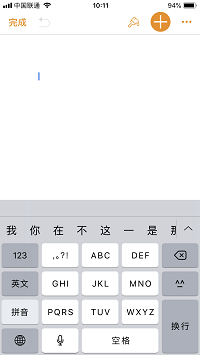
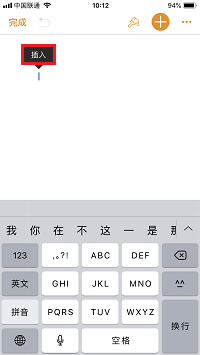
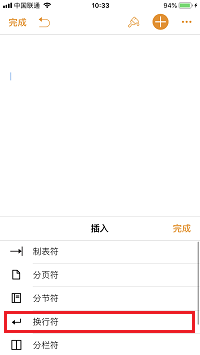
2.需要注意的是,这样的换行符是无法看到,只能通过「全选」才能选中,点击拷贝。
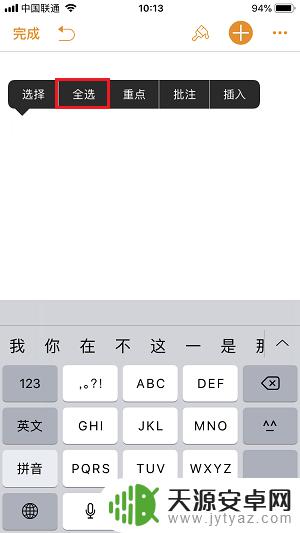
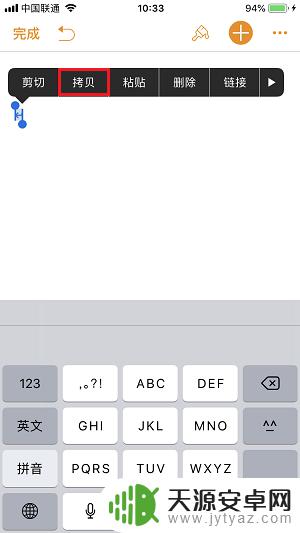
3.接下来要用到 「文本替换」功能需要再「设置」-「通用」-「文本替换」中,新建快捷输入方式。
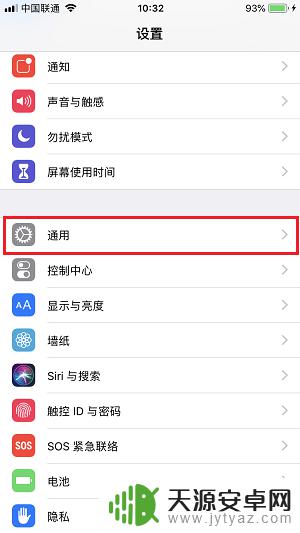
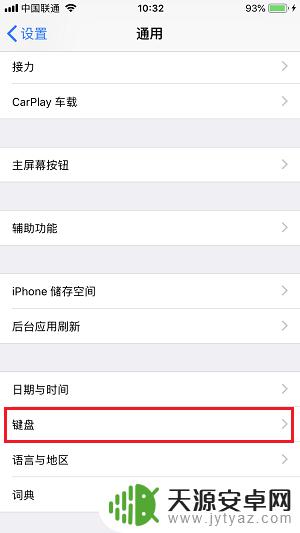
4.将刚刚拷贝的换行符粘贴到「短语」一栏,在「输入码」中输入任何想要设置的快捷输入方式。点击储存即可。
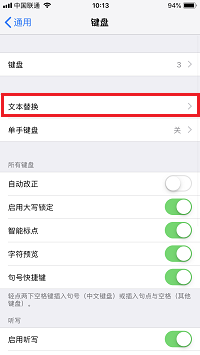

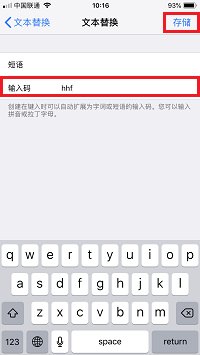
5.接下来,我们打开微信。看看实际效果如何,输入一行文字后,接着输入刚刚设置的快捷输入码「hhf」,就会看到候选词列表中出现「换行符」的选项,点击即可换行。
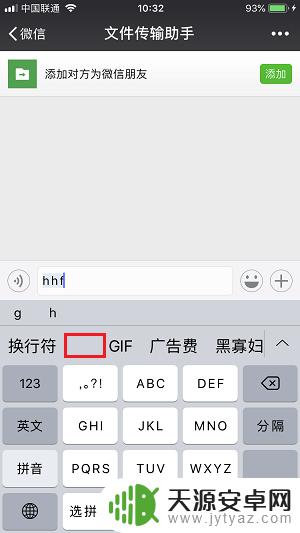
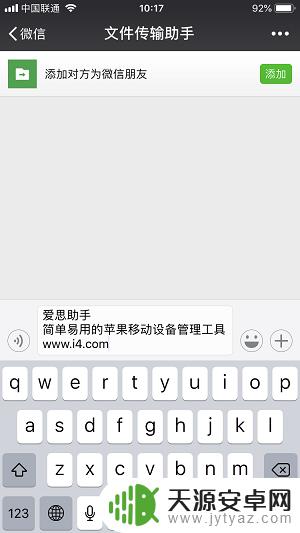
对于打字常常需要换行,要求输入美感的 iPhone 用户而言,这个小技巧非常实用,不仅可以快速提高输入效率,还可以尽量避免国内第三方输入法对于个人信息的泄露
以上是苹果手机编辑换行的全部内容,如果您遇到此问题,可以按照本文的方法解决,希望这能对您有所帮助。









